
手机表格下拉来源怎么设置 手机wps怎么用下拉选择列表
发布时间:2024-03-10 13:17:16 来源:锐得游戏网
在使用手机WPS表格时,下拉选择列表是一个非常实用的功能,可以帮助用户快速输入数据并减少错误,设置手机表格下拉来源需要按照一定的步骤进行操作,而手机WPS的下拉选择列表功能也十分简单易用。通过掌握这些操作方法,可以让我们在处理数据时更加高效和准确。接下来让我们一起来了解一下手机表格下拉来源的设置方法以及手机WPS下拉选择列表的使用技巧。
手机wps怎么用下拉选择列表
具体步骤:
1.手机上,打开WPS,打开一个表格
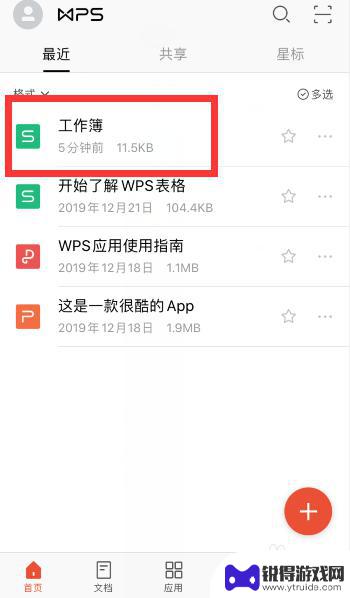
2.定位选择需要设置下拉选择列表的单元格
3.点击左下角“工具”
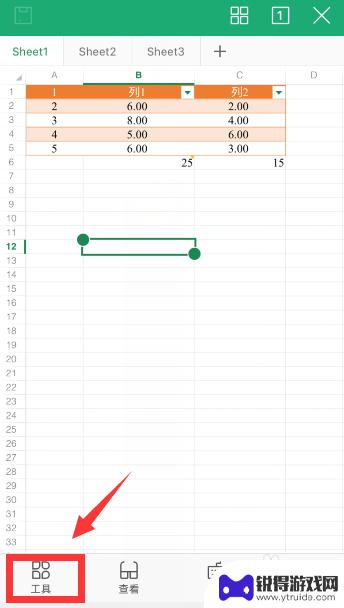
4.点击“数据”选项卡
点击“数据有效性”
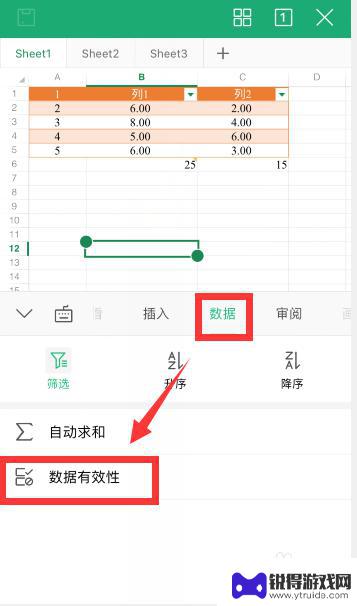
5.点开允许下拉选项,选择“序列”
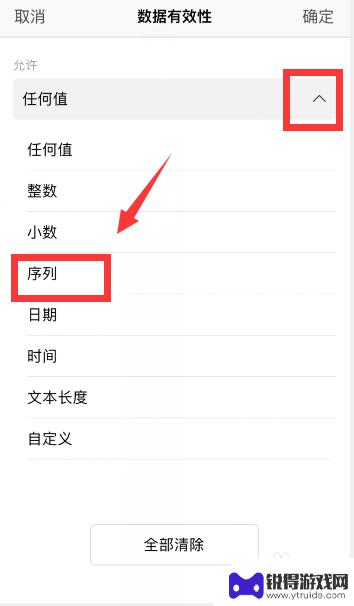
6.来源中,输入选项,以英文逗号隔开
输入后,点击右上角“确定”
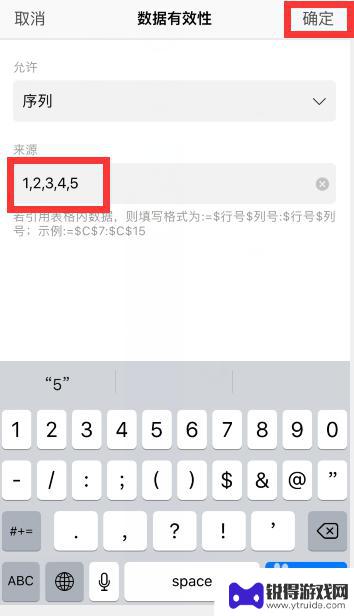
7.定位设置了下拉选项的单元格,点击底部“键盘”
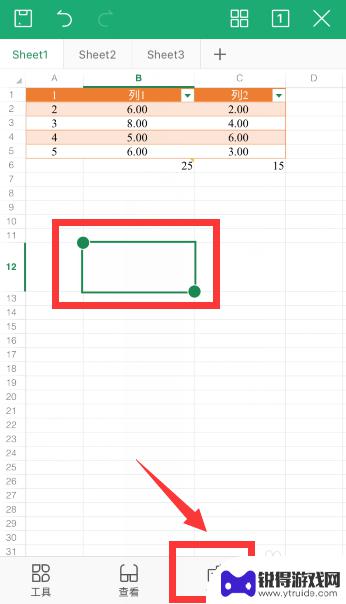
8.单元格右侧就能看到一个下拉三角标,点开
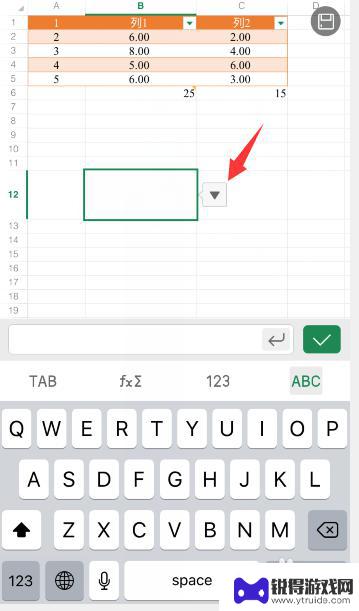
9.就可以在刚才设置的选项中进行选择输入
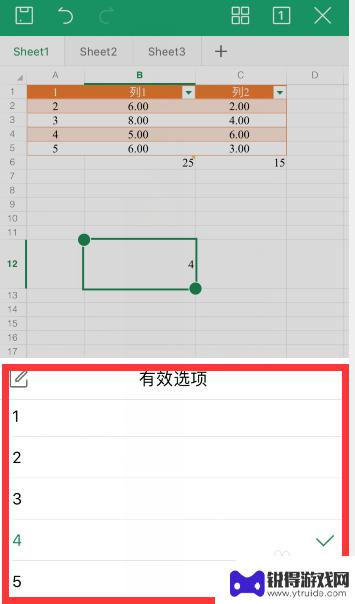
10.总结
1、打开手机wps,选择单元格。点击“工具-数据-数据有效性”
2、点开允许下拉选项,选择“序列”
3、来源中,输入选项,以英文逗号隔开,输入后,点击右上角“确定”即可
4、点击底部“键盘”,单元格右侧就能看到一个下拉三角标,点开就可以在刚才设置的选项中进行选择输入
以上就是手机表格下拉来源怎么设置的全部内容,如果还有不明白的用户可以根据小编的方法来操作,希望能够帮助到大家。
热门游戏
- 相关教程
- 小编精选
-
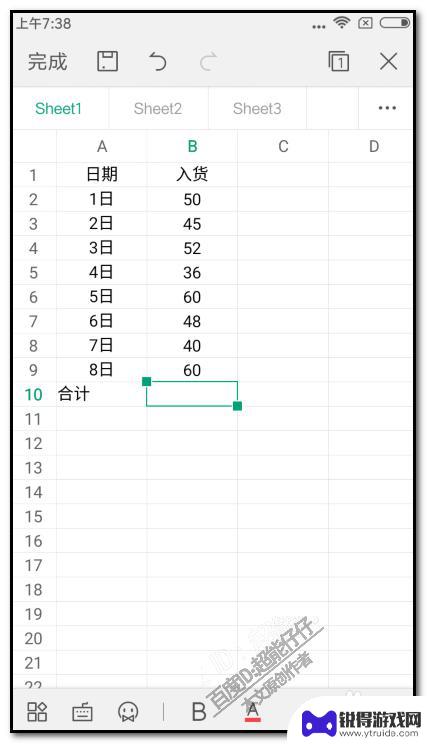
手机怎么下拉求和 WPS表格手机版自动求和方法
在日常生活和工作中,我们常常需要使用表格来整理和计算数据,而在手机上使用WPS表格手机版时,如何进行求和操作呢?通过简单的下拉方式,我们可以轻松地实现自动求和的功能。下拉求和是...
2024-08-06
-
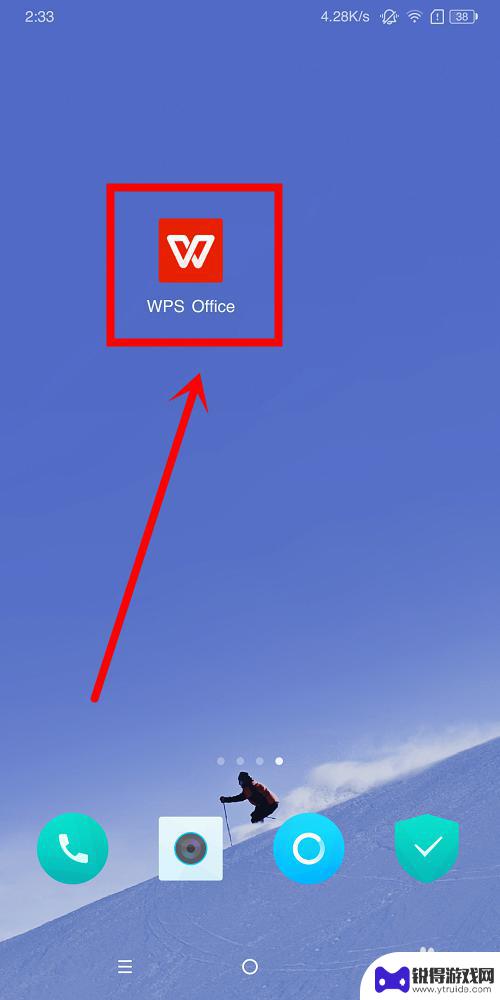
手机wps表格怎么加一行 手机wps表格怎么在指定位置插入一行
在使用手机WPS表格编辑文档时,经常会遇到需要添加新行或在特定位置插入行的情况,要在WPS表格中添加新行,只需点击表格中的任意单元格,然后在弹出的菜单中选择插入并选择行即可。而...
2024-03-23
-
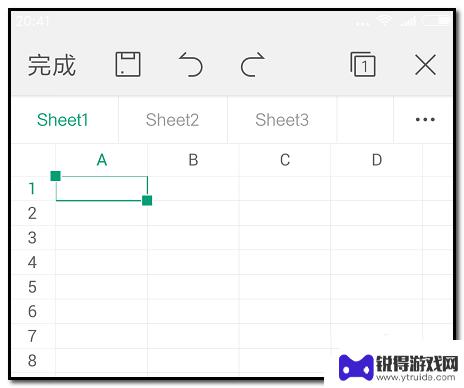
手机wps表格怎么调行高 手机WPS office表格行高列宽设置步骤
手机wps表格怎么调行高,在现代社会中,手机已经成为我们生活中不可或缺的一部分,而手机上的WPS表格更是让我们能够随时随地进行数据处理和编辑。有些用户可能会遇到调整行高的困扰。...
2023-09-26
-
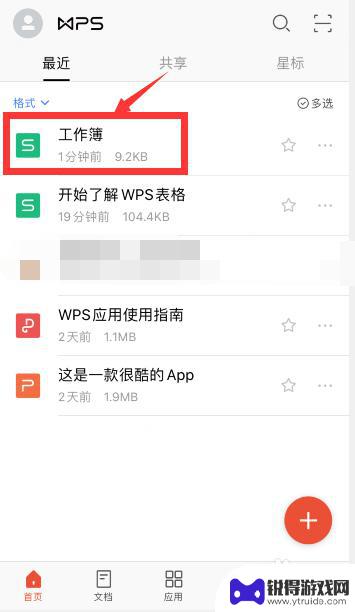
手机上编辑表格怎么居中 手机WPS文字怎么设置居中
随着手机使用的普及,人们在手机上进行编辑表格和文字排版的需求也越来越大,在手机上编辑表格时,如何使表格居中显示成为了一个常见问题。而在使用手机WPS文字进行排版时,设置文字居中...
2024-06-08
-
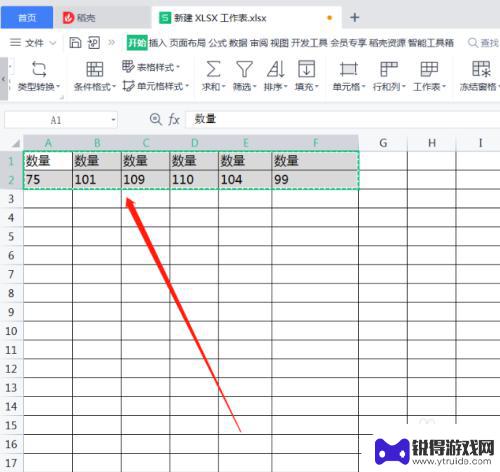
手机wps转置在哪里 WPS表格行列内容转置教程
在日常工作和生活中,我们经常会遇到需要对表格进行行列内容转置的情况,而WPS表格作为一款功能强大的办公软件,提供了便捷的转置功能,帮助用户快速实现数据处理和分析。手机WPS表格...
2024-07-01
-
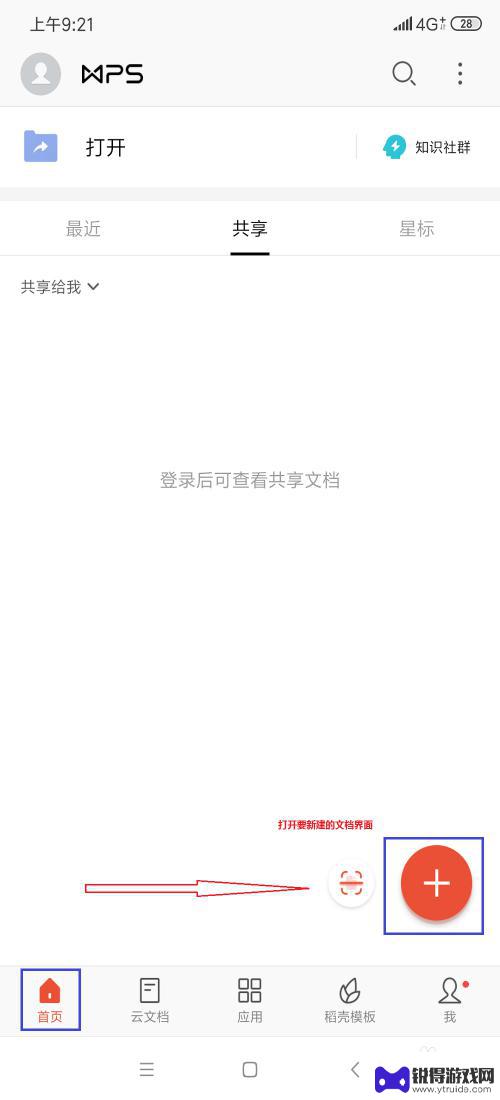
手机操作表格如何拉大表格 手机版WPS表格如何调整单元格宽度
在手机操作表格时,我们经常会遇到需要调整表格大小的情况,而手机版WPS表格则为我们提供了方便快捷的操作方式,让调整单元格宽度变得轻而易举。通过简单的几步操作,我们就能轻松拉大表...
2024-04-03
-

苹果6手机钢化膜怎么贴 iPhone6苹果手机如何正确贴膜钢化膜
苹果6手机作为一款备受追捧的智能手机,已经成为了人们生活中不可或缺的一部分,随着手机的使用频率越来越高,保护手机屏幕的需求也日益增长。而钢化膜作为一种有效的保护屏幕的方式,备受...
2025-02-22
-

苹果6怎么才能高性能手机 如何优化苹果手机的运行速度
近年来随着科技的不断进步,手机已经成为了人们生活中不可或缺的一部分,而iPhone 6作为苹果旗下的一款高性能手机,备受用户的青睐。由于长时间的使用或者其他原因,苹果手机的运行...
2025-02-22















